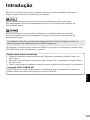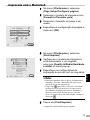PORT DO BRASIL
Guia de consulta rápida
Sumário
Introdução 1
Preparação da impressora 2
Instalação dos cartuchos FINE (FINE Cartridges) 3
Instalação do driver da impressora 6
Instalação do driver da impressora - Windows
®
6
Instalação do driver da impressora - Macintosh
®
9
Operações básicas 12
Impressão com o Windows 12
Impressão com o Macintosh 13
Substituição de um cartucho FINE (FINE Cartridge) 14

PORT DO BRASIL
Exif Print
Esta impressora suporta Exif Print.
Exif Print é um padrão destinado a melhorar a comunicação entre câmeras digitais e impressoras.
Canadian Radio Interference Regulations
This digital apparatus does not exceed the Class B limits for radio noise emissions from a digital
apparatus as set out in the interference-causing equipment standard entitled “Digital Apparatus,”
ICES-003 of the Industry Canada.
Cet appareil numérique respecte les limites de bruits radioélectriques applicables aux appareils
numériques de Classe B prescrites dans la norme sur le matériel brouilleur NMB-003 d'Industrie
Canada intitulée « Appareils numériques ».
Programa Internacional da ENERGY STAR
®
Como parceira da ENERGY STAR
®
, a Canon Inc. determinou que este produto está em conformidade
com as diretrizes da ENERGY STAR no que diz respeito à eficiência.
O Programa internacional de equipamentos de escritórios da ENERGY STAR
®
é um
programa global que promove a economia de energia por meio da utilização do
computador e de outros equipamentos de escritório. O programa apóia o
desenvolvimento e a divulgação dos produtos que reduzem eficazmente o consumo
de energia. É um sistema aberto no qual as empresas podem participar
voluntariamente. Os produtos a que se destina são equipamentos de escritório como,
por exemplo, computadores, monitores, impressoras, aparelhos de fax e copiadoras.
Seus padrões e logotipos são uniformes entre as nações participantes.
Requisitos de energia
Nunca utilize uma voltagem diferente da fornecida no país de aquisição. A utilização de uma voltagem
incorreta pode provocar incêndio ou choque elétrico. As freqüências e voltagens corretas são as
seguintes:
CA 100-240 V, 50/60 Hz
Modelo da impressora: K10258 (iP2200), K10250 (iP1600/iP1200)

1
PORT DO BRASIL
Introdução
Este
Guia de consulta rápida
utiliza os seguintes símbolos para indicar informações importantes.
Respeite sempre as instruções indicadas por estes símbolos.
Ignorar estas instruções pode resultar em morte ou em ferimentos graves provocados
pelo funcionamento incorreto do equipamento. Respeite estas instruções para garantir um
funcionamento seguro.
Ignorar estas instruções pode resultar em ferimentos ou em danos materiais provocados
pelo funcionamento incorreto do equipamento. Respeite estas instruções para garantir um
funcionamento seguro.
Os diagramas e telas deste guia referem-se à iP2200. As operações são exatamente as mesmas com
iP1600/iP1200, a menos que indicado ao contrário.
Leia também a seção sobre precauções de segurança no
Guia do Usuário
. Respeite os avisos e as
observações para evitar ferimentos pessoais ou danos à impressora.
Avisos sobre marcas comerciais
• Windows é uma marca comercial da Microsoft Corporation, registrada nos Estados Unidos e em
outros países.
• Macintosh e Mac são marcas comerciais da Apple Computer, Inc., registradas nos Estados Unidos e
em outros países.
• Todos os outros nomes de produtos e marcas são marcas comerciais de seus respectivos proprietários.
Copyright ©2005 CANON INC.
Todos os direitos reservados. Nenhuma parte desta publicação pode ser transmitida ou copiada sob
qualquer forma, sem autorização expressa por escrito da Canon Inc.

2
PORT DO BRASIL
Preparação da impressora
1
Coloque a impressora em uma
superfície plana.
2
Remova as fitas adesivas da
impressora, conforme mostrado.
A posição da fita está sujeita a alterações.
3
Abra o suporte de papel e a
tampa frontal.
4
Remova o material de proteção do
lado direito.
5
Feche a tampa frontal.
Material de proteção

3
PORT DO BRASIL
Instalação dos cartuchos FINE
(FINE Cartridges)
• Nunca tente conectar o cabo de alimentação à tomada ou desconectá-lo com as mãos molhadas.
• Nunca danifique, modifique, estique, dobre ou torça excessivamente o cabo de alimentação. Não
coloque objetos pesados sobre o cabo de alimentação.
• Nunca utilize uma fonte de alimentação diferente da fonte de alimentação padrão disponível no país
de aquisição. O uso de uma tensão e freqüência incorretas pode provocar incêndio ou choque elétrico.
• Insira o plugue completamente na tomada de alimentação.
• Por razões de segurança, guarde os cartuchos FINE (FINE Cartridges) fora do alcance de crianças pequenas.
• Não deixe cair nem agite os cartuchos FINE (FINE Cartridges), pois isso pode fazer com que a tinta
vaze e manche a roupa e as mãos.
1
Ligue o cabo de alimentação à
impressora.
2
Ligue a impressora. NÃO ligue ainda
o computador.
O indicador luminoso
LIGA/DESLIGA
pisca e a
impressora começa a funcionar. Aguarde até que o
indicador luminoso
LIGA/DESLIGA
fique
permanentemente aceso.
3
Abra a tampa frontal.
O suporte do cartucho FINE (FINE Cartridge) se moverá
para a esquerda.
4
Retire o cartucho FINE (FINE Cartridge)
Colorido de sua embalagem.
•
Ao usar a iP2200 ou iP1600
Certifique-se de usar a iP2200 ou iP1600 com ambos os cartuchos FINE (FINE Cartridges) Preto e
Colorido (PG-40, CL-41). Do contrário, a impressora não funcionará. Quando um dos cartuchos ficar
sem tinta durante a impressão, você poderá selecionar o cartucho Preto ou Colorido ao definir a
configuração adequada da impressora. Contudo, você deverá usar a impressora com ambos os cartuchos
FINE (FINE Cartridges) Preto e Colorido instalados, qualquer que seja a configuração da impressora.
• Ao usar a iP1200
A iP1200 é um modelo que pode imprimir apenas com o cartucho FINE (FINE Cartridge) Colorido
(CL-41).
Ao instalar o cartucho FINE (FINE Cartridge) Preto (PG-40) opcional, a iP1200 poderá imprimir
usando ambos os cartuchos Preto e Colorido, assim como a iP2200 e a iP1600.
LIGAR

4
PORT DO BRASIL
5
Remova a fita protetora com cuidado.
6
Insira o cartucho FINE (FINE Cartridge)
Colorido levemente inclinado na
abertura direita (C).
7
Empurre o cartucho até que se encaixe
no local correto.
• Não toque nos contatos
elétricos ou nos orifícios dos
cabeçotes de impressão em
um cartucho FINE (FINE
Cartridge).
• Tenha cuidado ao descartar
a fita protetora para não
manchar as mãos ou a área
ao redor.
• Após remover a fita protetora,
não tente recolocá-la.
Fita protetora
Em direção do suporte do cartucho
FINE (FINE Cartridge)
Contatos elétricos
Orifícios dos
cabeçotes de
impressão

5
PORT DO BRASIL
8
Use o mesmo procedimento
para instalar o cartucho FINE
(FINE Cartridge) Preto.
O cartucho FINE (FINE Cartridge) Preto deve ser
instalado na abertura esquerda (B).
9
Feche a tampa frontal.
Aguarde até que a operação de preparação seja
concluída, o que deverá levar de um a dois minutos.

6
PORT DO BRASIL
Instalação do driver da impressora
Instalação do driver da impressora – Windows
®
1
Verifique se a impressora está
desligada.
2
Ligue o computador e inicie o Windows.
Se algum aplicativo for
automaticamente executado, encerre-o.
NÃO ligue a impressora nesta fase.
3
Coloque o Setup Software & User's
Guide CD-ROM [Software de instalação
e Guia do Usuário] na unidade de CD-
ROM.
• Antes de instalar o driver, desative todos os programas antivírus e programas de carregamento
automático.
• As telas mostradas neste guia são de um computador com o Windows XP com Service Pack 2
instalado (daqui em diante, chamado de Windows XP SP2). Dependendo do sistema operacional
em uso, as telas poderão ser diferentes.
• Se estiver instalando o driver de impressora no Windows XP ou Windows 2000, inicie a sessão no
sistema como membro do grupo [Administrators/Administradores].
• Não troque o usuário conectado durante o processo de instalação.
Se a tela a seguir for exibida automaticamente, clique em
[
Cancel/Cancelar
] para sair da tela e desligue a impressora.
Em seguida, remova o cabo USB conectado ao computador.
Passe à etapa 3 para instalar o driver da impressora.
• Se for apresentada a tela [
Select Language/Selecionar
idioma
], selecione um idioma e, em seguida, clique
em [
Next/Avançar
].
• Se a tela [
Select Your Place of Residence/Selecione
o local de residência
] for exibida, selecione seu
local de residência e, em seguida, clique em
[
Next/Avançar
].
DESLIGAR

7
PORT DO BRASIL
4
Siga as instruções apresentadas
na tela. Quando a tela mostrada
à esquerda for exibida, clique em
[Easy Install/Instalação fácil].
5
Quando a lista de aplicativos para
instalação for exibida, verifique seu
conteúdo, clique em [Install/Instalar]
e siga as instruções apresentadas na tela.
Mova o cursor sobre os itens para exibir explicações
sobre cada aplicativo abaixo.
6
Leia o [License Agreement/Contrato
de licença] e clique em [Yes/Sim].
7
Quando a tela mostrada à esquerda for
exibida, conecte a impressora ao
computador usando o cabo USB.
• Ao selecionar [
Easy Install/Instalação fácil
],
os itens incluídos no CD-ROM serão instalados
automaticamente.
Para selecionar determinados itens a serem instalados,
clique em
[
Custom Install/Instalação personalizada
]
e siga as instruções apresentadas na tela.
• Para instalar o PhotoRecord, clique em [Custom
Install/Instalação personalizada] e siga as
instruções na tela.

8
PORT DO BRASIL
8
Ligue a impressora.
Se a impressora for reconhecida, o respectivo driver será
instalado automaticamente.
9
Clique em [Next/Avançar].
Quando a janela [
Print Head Alignment
Recommended/Alinhamento dos cabeçotes de
impressão recomendado
] for exibida, clique em
[
Next/Avançar
].
10
Quando for apresentada a tela à
esquerda, clique em [Exit/Sair].
Se na tela houver uma caixa de seleção para reiniciar
o sistema, você poderá reiniciá-lo em vez de apenas
sair do programa. Para reiniciar o sistema, verifique
se a caixa de seleção está marcada e clique em
[
Restart/Reiniciar
].
Se as linhas pautadas estiverem fora de lugar ou o
resultado da impressão não for satisfatório, alinhe os
cabeçotes de impressão.
Consulte “Alinhamento dos cabeçotes de impressão”
no
Guia do Usuário
.
LIGAR
• Para exibir o Manual eletrônico, clique duas vezes no ícone de atalho do [iPXXXX On-screen
Manual/Manual eletrônico da iPXXXX] na área de trabalho, ou clique em [Start/Iniciar] e
selecione [All Programs/Todos os programas] (ou [Programs/Programas]), [Canon iPXXXX
Manual/Manual da Canon iPXXXX] e [iPXXXX On-screen Manual/Manual eletrônico da
iPXXXX] (XXXX representa 2200, 1600 ou 1200).
• O Microsoft Internet Explorer 5.0 ou posterior deve ser instalado para exibir os manuais
eletrônicos.

9
PORT DO BRASIL
Instalação do driver da impressora – Macintosh
®
1
Verifique se a impressora está
conectada ao computador.
2
Ligue o Mac.
3
Coloque o Setup Software & User's
Guide CD-ROM [Software de instalação
e Guia do Usuário] na unidade de CD-
ROM.
4
Clique duas vezes no ícone
[Setup/Instalar].
5
Quando a tela
[
Authenticate/Autenticação
] for
exibida, digite seu nome de
administrador e senha e clique em [
OK
].
• Não remova nem insira o cabo USB durante a instalação, pois esse procedimento pode provocar
problemas no funcionamento normal do computador ou da impressora.
• Antes de instalar o driver, desative todos os programas antivírus e programas de carregamento
automático.
Se o CD-ROM não for executado automaticamente,
clique duas vezes no ícone [CD-ROM], na área de
trabalho.
• Se você não souber seu nome de administrador ou
a senha, clique em na tela e siga as instruções
apresentadas.
• Se for apresentada a tela [
Select Language/Selecionar
idioma
], selecione um idioma e, em seguida, clique
em [
Next/Avançar
].
• Se a tela [
Select Your Place of Residence/Selecione
o local de residência
] for exibida, selecione seu
local de residência e, em seguida, clique em
[
Next/Avançar
].

10
PORT DO BRASIL
6
Siga as instruções apresentadas
na tela. Quando a tela mostrada à
esquerda for exibida, clique em
[Easy Install/Instalação fácil].
7
Quando a lista de aplicativos para
instalação for exibida, verifique seu
conteúdo, clique em [Install/Instalar]
e siga as instruções apresentadas
na tela.
Mova o cursor sobre os itens para exibir explicações
sobre cada aplicativo abaixo.
8
Leia o [License Agreement/Contrato
de licença] e clique em [Yes/Sim].
Ao selecionar [
Easy Install/Instalação fácil
],
todos os itens incluídos no CD-ROM serão
instalados automaticamente.
Para selecionar determinados itens a serem
instalados, clique em [Custom Install/Instalação
personalizada] e siga as instruções apresentadas
na tela.
Depois de clicar em [Yes/ Si m], algumas telas
serão exibidas. Leia o conteúdo mostrado nas telas
e clique em [Next/Avançar].

11
PORT DO BRASIL
9
Quando for apresentada a tela
à esquerda, clique em
[Restart/Reiniciar].
Após o reinício do computador, verifique se o nome da
impressora a ser usada consta da [
Printer List/Lista de
impressoras
]. Se o nome da impressora não estiver na
lista, pressione [
Add/Adicionar
] para adicioná-lo.
Para obter detalhes, consulte a ajuda do Utilitário de
configuração da impressora na ajuda do Mac.
Se as linhas retas estiverem desalinhadas ou o resultado
da impressão não for satisfatório, alinhe os cabeçotes de
impressão.
Consulte “Alinhamento dos cabeçotes de impressão”
no
Guia do Usuário
.
• Para exibir o Manual eletrônico, clique duas vezes no atalho [iPXXXX On-screen Manual/
Manual eletrônico da iPXXXX] na área de trabalho (XXXX representa 2200, 1600 ou 1200).
• Para instalar o Guia do Usuário em um idioma diferente, clique duas vezes na pasta [Manual] do
[Setup Software & User's Guide CD-ROM/CD-ROM do software de instalação e Guia do
Usuário], na pasta Canon e, em seguida, copie a pasta do idioma para o seu disco rígido.

12
PORT DO BRASIL
Operações básicas
Ajustar as configurações de acordo com suas necessidades pode produzir impressões de melhor qualidade.
• Caso seja detectada a presença de fumaça, cheiro ou ruídos estranhos provenientes da impressora,
desligue-a imediatamente e retire o cabo de alimentação da tomada. Entre em contato com o
representante local de serviços técnicos da Canon.
• Para evitar ferimentos, nunca coloque as mãos ou os dedos dentro da impressora durante a
impressão.
Impressão com o Windows
1
No menu [File/Arquivo], selecione
[Print/Imprimir].
2
Verifique se a impressora está
selecionada e, em seguida, clique em:
• Windows XP → [Preferences/Preferências]
• Windows Me/Windows 98 → [Properties/
Propriedades]
• Windows 2000 → guia [Main/Principal]
3
Especifique as definições necessárias e
clique em [OK].
4
Para iniciar a impressão, clique em
[Print/Imprimir].
A impressão será iniciada logo em seguida.
• Para obter detalhes sobre o driver da impressora,
consulte o Guia do controlador da impressora
(Guia do driver da impressora).
• Clique em [Instructions/Instruções] para exibir o
Guia do controlador da impressora (Guia do
driver da impressora). Se o Manual eletrônico não
for instalado, as [Instructions/Instruções] não
serão exibidas.

13
PORT DO BRASIL
Impressão com o Macintosh
1
No menu [File/Arquivo], selecione
[Page Setup/Configurar página].
2
Selecione o modelo da impressora em
[Format for/Formatar para].
3
Selecione o tamanho do papel a ser
usado.
4
Especifique a configuração da página e
clique em [OK].
5
No menu [File/Arquivo], selecione
[Print/Imprimir].
6
Verifique se o modelo da impressora
está selecionado e, em seguida,
selecione [Quality & Media/Qualidade
e mídia] no menu pop-up.
7
Especifique as configurações de
impressão de acordo com os requisitos.
8
Clique em [Print/Imprimir].
A impressão será iniciada logo em seguida.
• Para obter detalhes sobre o driver da impressora,
consulte o Guia do controlador da impressora
(Guia do driver da impressora).
• Clique em para exibir o Guia do controlador
da impressora (Guia do driver da impressora).
Se o Manual eletrônico não estiver instalado, o
Guia do controlador da impressora (Guia do
driver da impressora) não será exibido, mesmo se
clicar em .

14
PORT DO BRASIL
Substituição de um cartucho
FINE (FINE Cartridge)
Quando a impressora ficar sem tinta, substitua o cartucho FINE (FINE Cartridge) vazio por um novo.
Ao adquirir cartuchos de tinta, especifique os seguintes cartuchos FINE (FINE Cartridges):
No caso da iP2200, os cartuchos FINE (FINE Cartridges) Preto PG-50 (Rendimento elevado)
e Colorido CL-51 (Rendimento elevado) podem ser instalados como opcionais.
1
Abra a tampa frontal e remova o
cartucho FINE (FINE Cartridge) vazio.
Em seguida, prossiga a partir da etapa 4 na página 3 para instalar o novo cartucho FINE (FINE Cartridge).
•
Ao usar a iP2200 ou iP1600
Certifique-se de usar a iP2200 ou iP1600 com ambos os cartuchos FINE (FINE Cartridges) Preto e
Colorido (PG-40, CL-41). Do contrário, a impressora não funcionará. Quando um dos cartuchos ficar
sem tinta durante a impressão, você poderá selecionar o cartucho Preto ou Colorido ao definir a
configuração adequada da impressora. Contudo, você deverá usar a impressora com ambos os cartuchos
FINE (FINE Cartridges) Preto e Colorido instalados, qualquer que seja a configuração da impressora.
•
Ao usar a iP1200
A iP1200 é um modelo que pode imprimir apenas com o cartucho FINE (FINE Cartridge) Colorido (CL-41).
Ao instalar o cartucho FINE (FINE Cartridge) Preto (PG-40) opcional, a iP1200 poderá imprimir usando
ambos os cartuchos Preto e Colorido, assim como a iP2200 e a iP1600.
Preto: PG-40 Colorido: CL-41
A página está carregando ...
A página está carregando ...
-
 1
1
-
 2
2
-
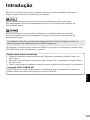 3
3
-
 4
4
-
 5
5
-
 6
6
-
 7
7
-
 8
8
-
 9
9
-
 10
10
-
 11
11
-
 12
12
-
 13
13
-
 14
14
-
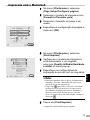 15
15
-
 16
16
-
 17
17
-
 18
18